Puedes configurar la búsqueda de personas para tus equipos de trabajo sincronizando datos de personas de Google Workspace. Una vez que se ha configurado el almacén de datos de búsqueda de personas y se han ingerido los datos en el índice de Vertex AI Search, se habilitan funciones como Gráfico de conocimiento y Procesamiento del lenguaje natural. De esta forma, se mejora la calidad de las búsquedas y puedes encontrar personas en el directorio de Google Workspace a través de la aplicación web.
Para obtener información sobre el directorio de Google Workspace, consulta la documentación de Google Workspace:
- Introducción: configurar y gestionar el directorio
- Añadir información al perfil de Directorio de los usuarios
Antes de empezar
Para poder configurar un almacén de datos de búsqueda de personas, debes hacer lo siguiente:
Para aplicar el control de acceso a las fuentes de datos y proteger los datos en Gemini Enterprise, asegúrate de haber configurado tu proveedor de identidades.
Un administrador de Google Workspace debe habilitar la búsqueda de personas en los datos de Google Workspace:
- Inicia sesión en la consola de administración de Google con una cuenta de administrador.
- Ve a Directorio > Configuración de directorio.
- Activa Compartir contactos.
Inicia sesión en la Google Cloud consola con la misma cuenta que usas en Google Workspace.
Si usas controles de seguridad, ten en cuenta sus limitaciones en relación con los datos de Google Workspace, tal como se indica en la siguiente tabla:
Control de seguridad Ten en cuenta lo siguiente Residencia de datos (DRZ) Gemini Enterprise solo garantiza la residencia de los datos en Google Cloud. Para obtener información sobre la residencia de los datos y Google Workspace, consulta la guía de cumplimiento y la documentación de Google Workspace. Por ejemplo, Elige la región en la que se almacenan los datos y Soberanía digital. Claves de encriptado gestionadas por el cliente (CMEK) Tus claves solo cifran datos dentro de Google Cloud. Los controles de Cloud Key Management Service no se aplican a los datos almacenados en Google Workspace. Transparencia de acceso Los registros de Transparencia de acceso registran las acciones que lleva a cabo el personal de Google en el Google Cloud proyecto. También tendrás que revisar los registros de Transparencia de acceso creados por Google Workspace. Para obtener más información, consulta Eventos de registro de Transparencia de acceso en la documentación de ayuda para administradores de Google Workspace.
Antes de crear el almacén de datos de personas, debes configurar una cuenta de servicio y una delegación en todo el dominio.
Configurar la cuenta de servicio
Verifica que tienes los permisos necesarios para crear una cuenta de servicio. Consulta Roles obligatorios.
Crea una cuenta de servicio en un proyecto deGoogle Cloud de la organización.
Opcional: Salta el paso Conceder a esta cuenta de servicio acceso al proyecto (opcional).
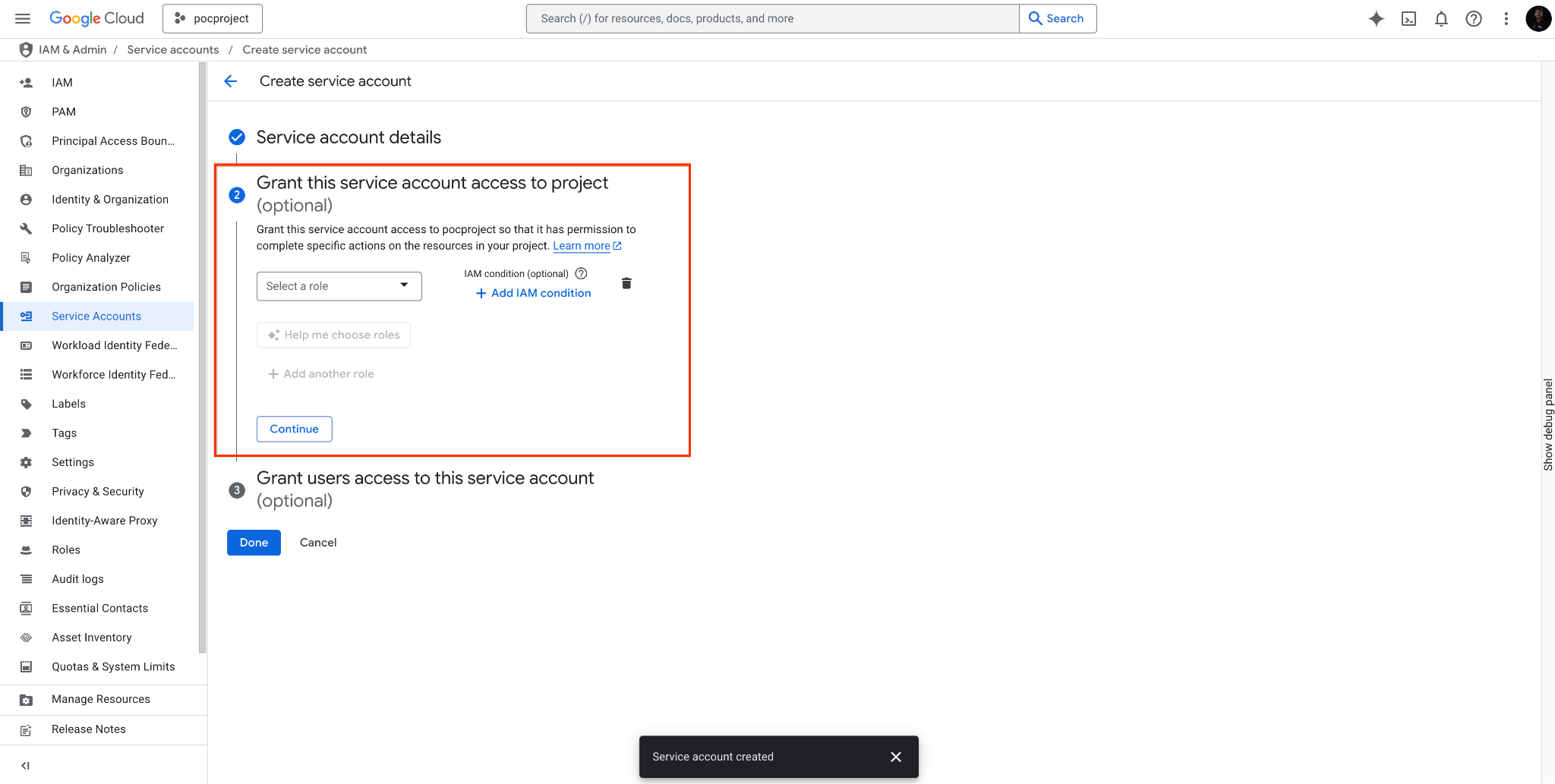
Omite el paso Conceder a esta cuenta de servicio acceso al proyecto (opcional). Concede acceso a la cuenta de servicio de Discovery Engine (
service-PROJECT_NUMBER@gcp-sa-discoveryengine.iam.gserviceaccount.com) como Creador de tokens de cuenta de servicio (roles/iam.serviceAccountTokenCreator) y haz clic en Guardar.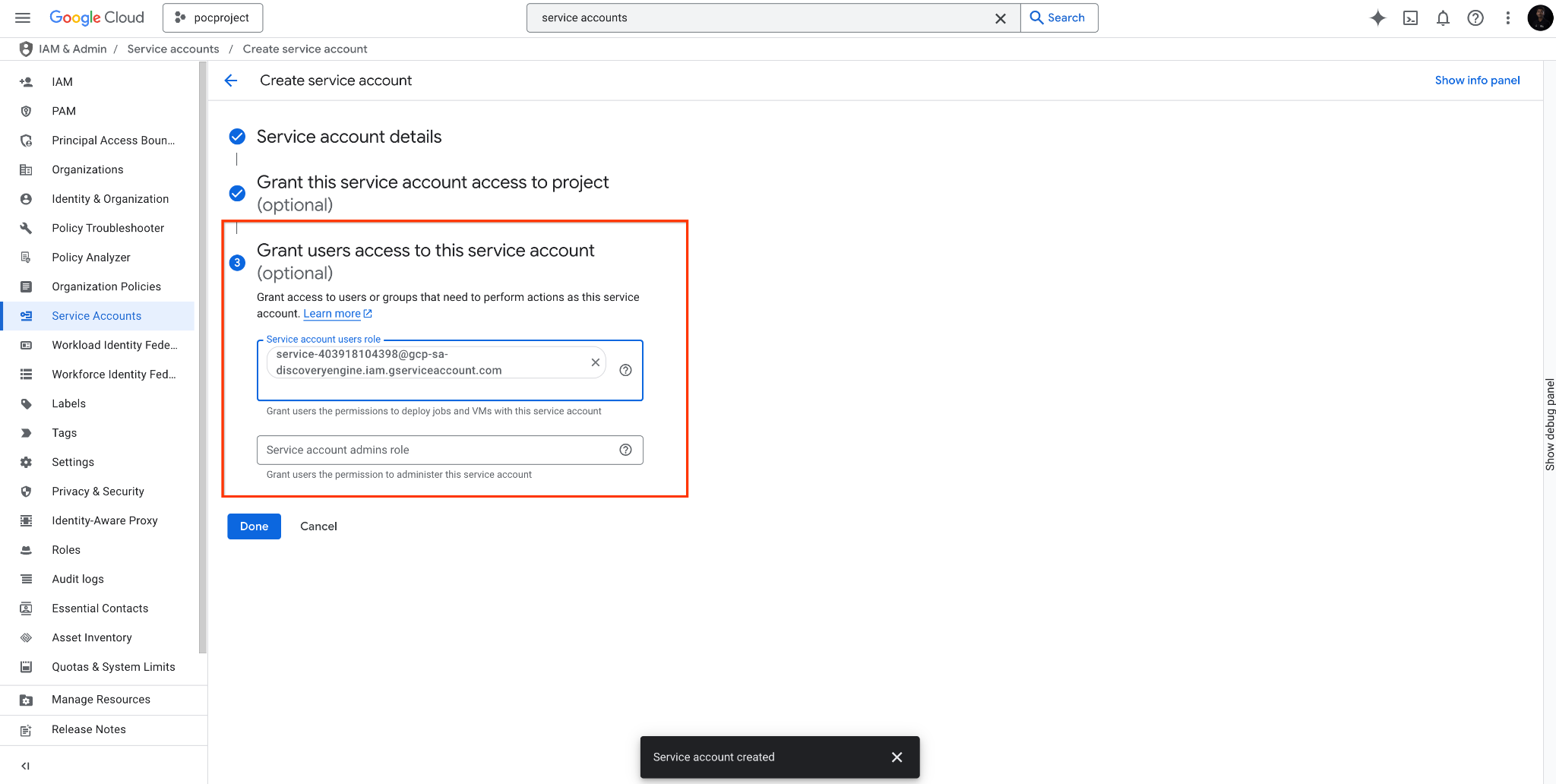
Concede acceso a la cuenta de servicio de Discovery Engine. Una vez creada la cuenta de servicio, haz clic en la pestaña Detalles de la cuenta de servicio y, a continuación, en Configuración avanzada.
Copia el ID de cliente de la delegación de todo el dominio.
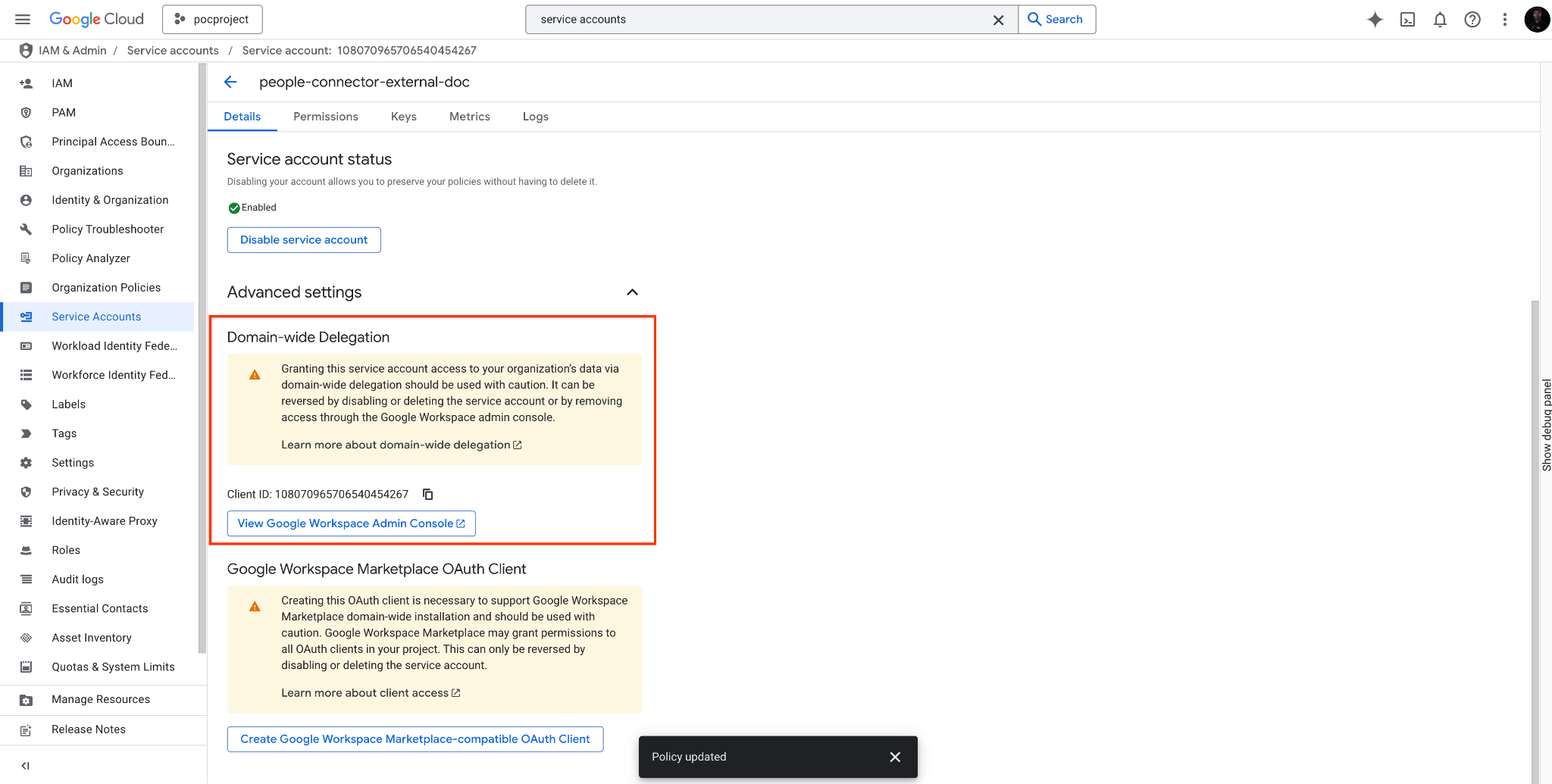
Copia el ID de cliente.
Configurar la delegación de todo el dominio
- Inicia sesión en el espacio de trabajo de administrador de Google.
- Ve a Seguridad > Control de acceso y de datos > Controles de APIs.
Haz clic en Gestionar delegación de todo el dominio.
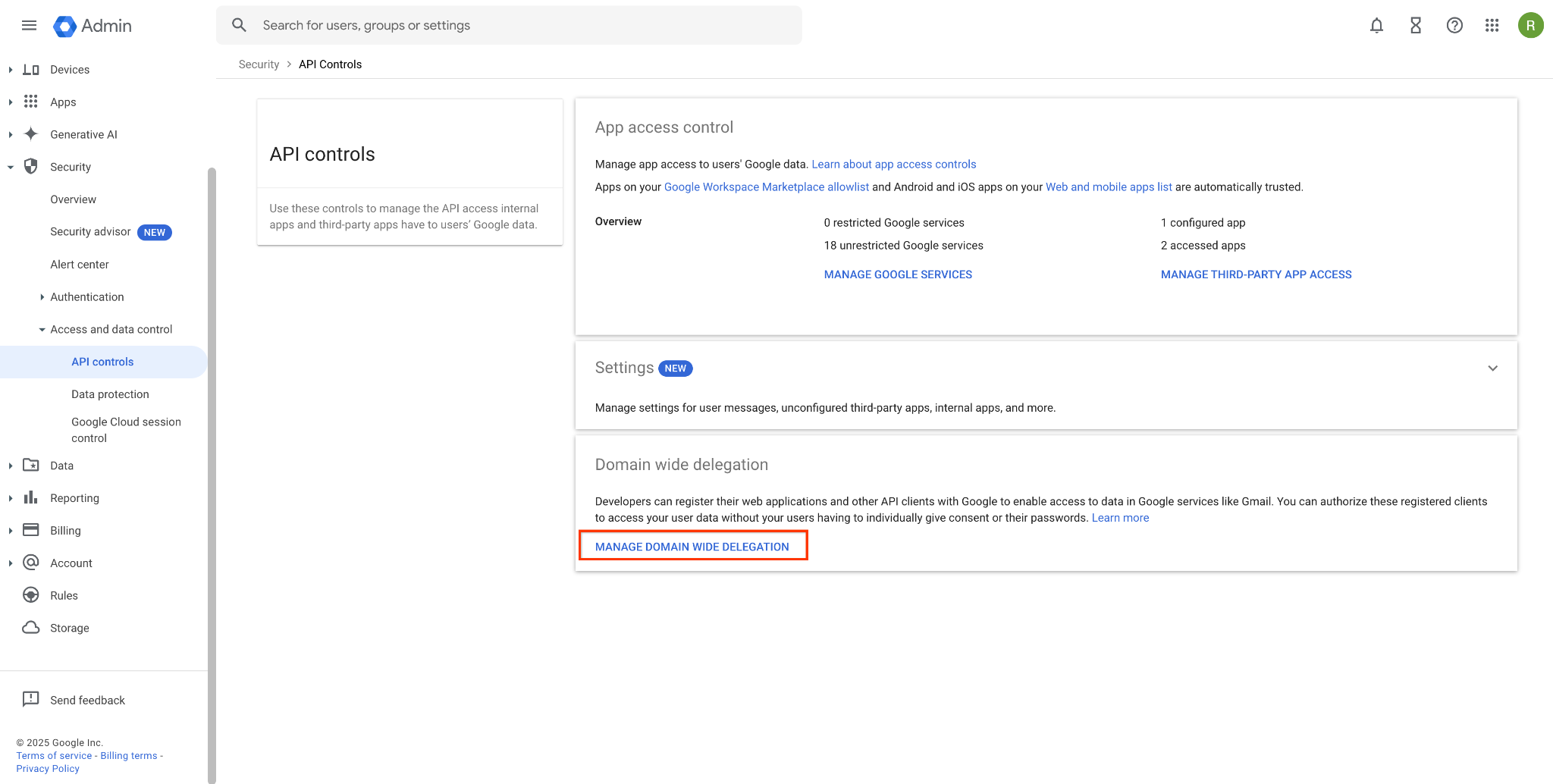
Haz clic en Gestionar delegación de todo el dominio. Haz clic en Añadir nuevo.
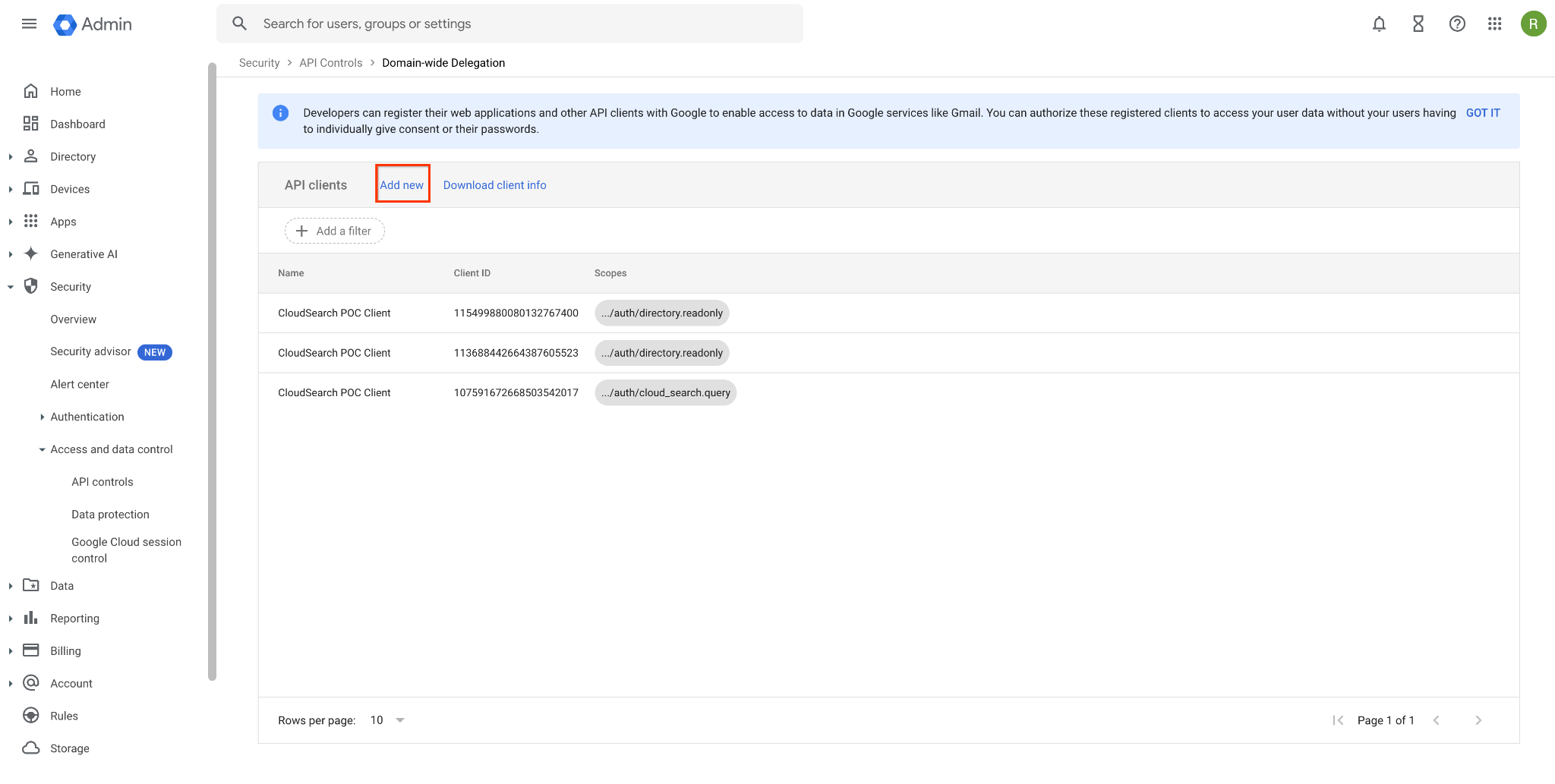
Haz clic en Añadir nuevo. En el cuadro de diálogo Añadir un ID de cliente nuevo, haz lo siguiente:
- ID de cliente: introduce el ID de cliente.
- Permisos de OAuth: introduce
https://www.googleapis.com/auth/directory.readonly. - Haz clic en Autorizar.
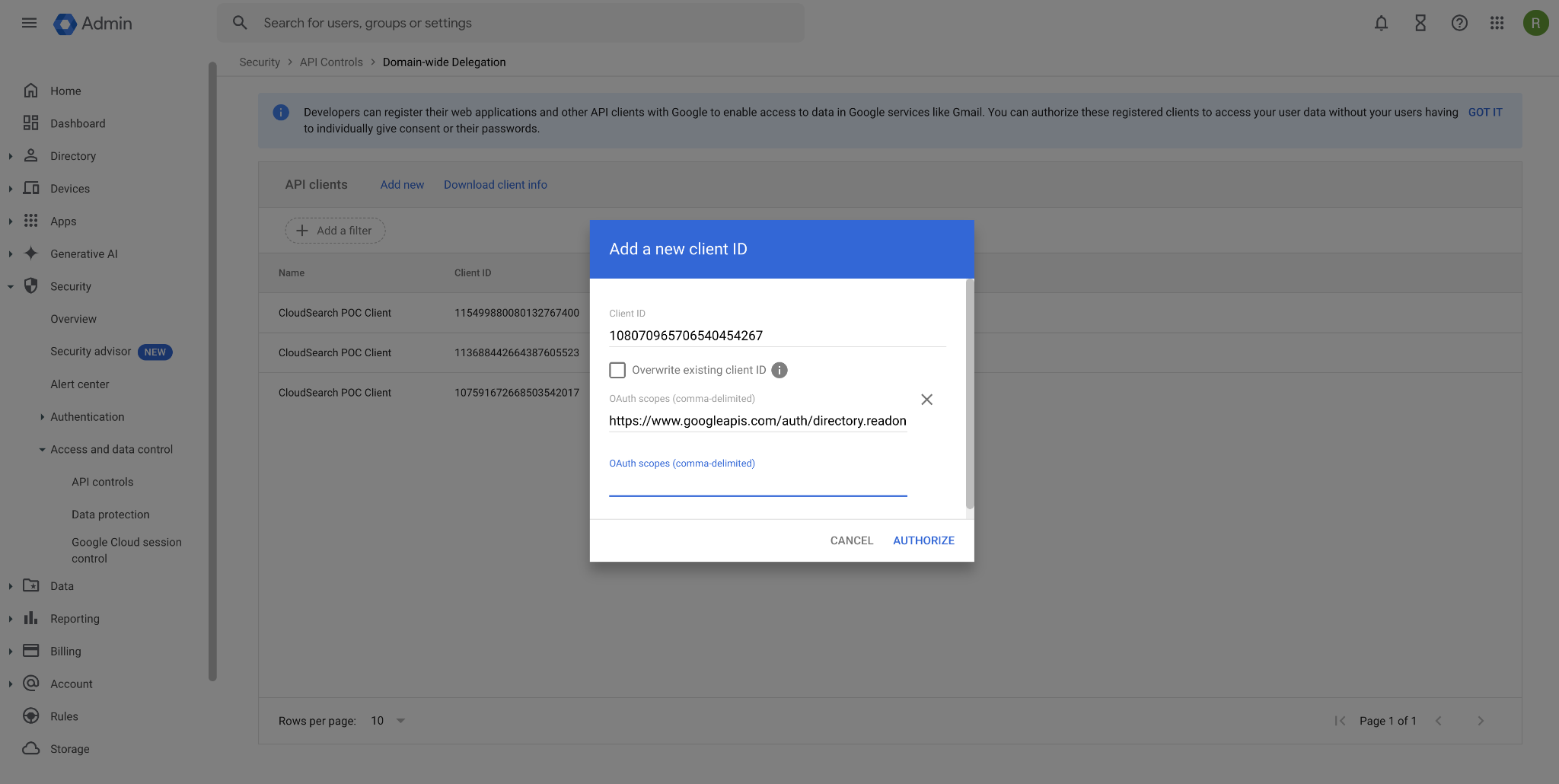
Configura los ajustes de delegación de todo el dominio.
Configurar atributos personalizados
Si tiene datos de personas personalizados (también conocidos como atributos personalizados) y quiere que aparezcan en los resultados de búsqueda, siga estos pasos:
Inicia sesión en el espacio de trabajo de administrador de Google.
Haz clic en Directorio > Usuarios > Más opciones > Gestionar atributos personalizados.

Haz clic en Gestionar atributos personalizados. Para que el atributo personalizado se pueda buscar, en Visibilidad, selecciona Visible para la organización.
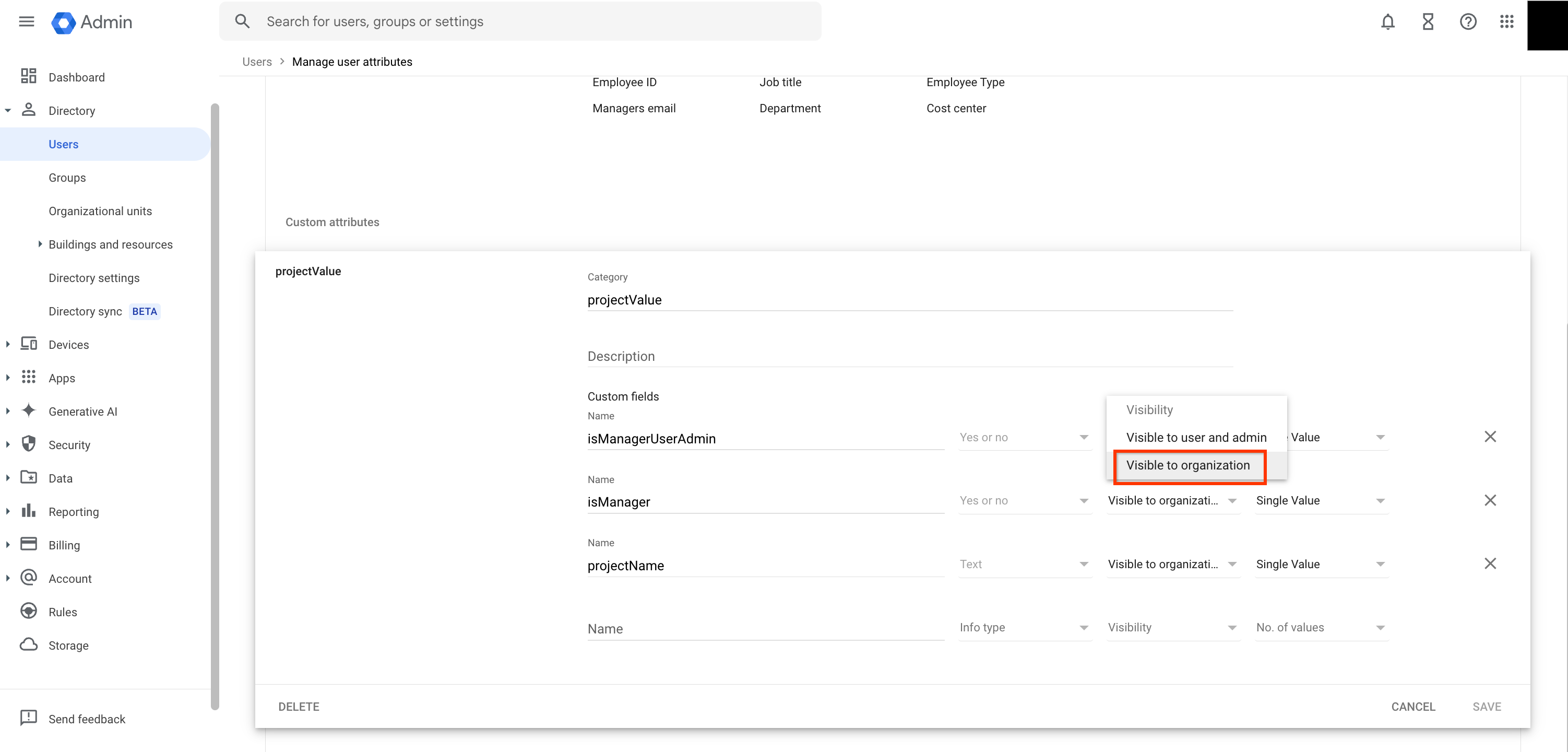
Define la visibilidad del atributo personalizado como Visible to organization (Visible para la organización) para que se pueda buscar.
Conectarse mediante OAuth
La conexión con OAuth ofrece una alternativa a la delegación en todo el dominio para autenticar tu conector de búsqueda de personas. Con este método, debes crear un cliente de OAuth para autorizar al conector a acceder a los datos del directorio de tu organización. En los pasos que se indican a continuación se explica cómo crear el cliente, configurar el conector y actualizar las credenciales.
Crear un cliente de OAuth
Ve a la Google Cloud consola y busca
Credentials.Haz clic en Crear credenciales.
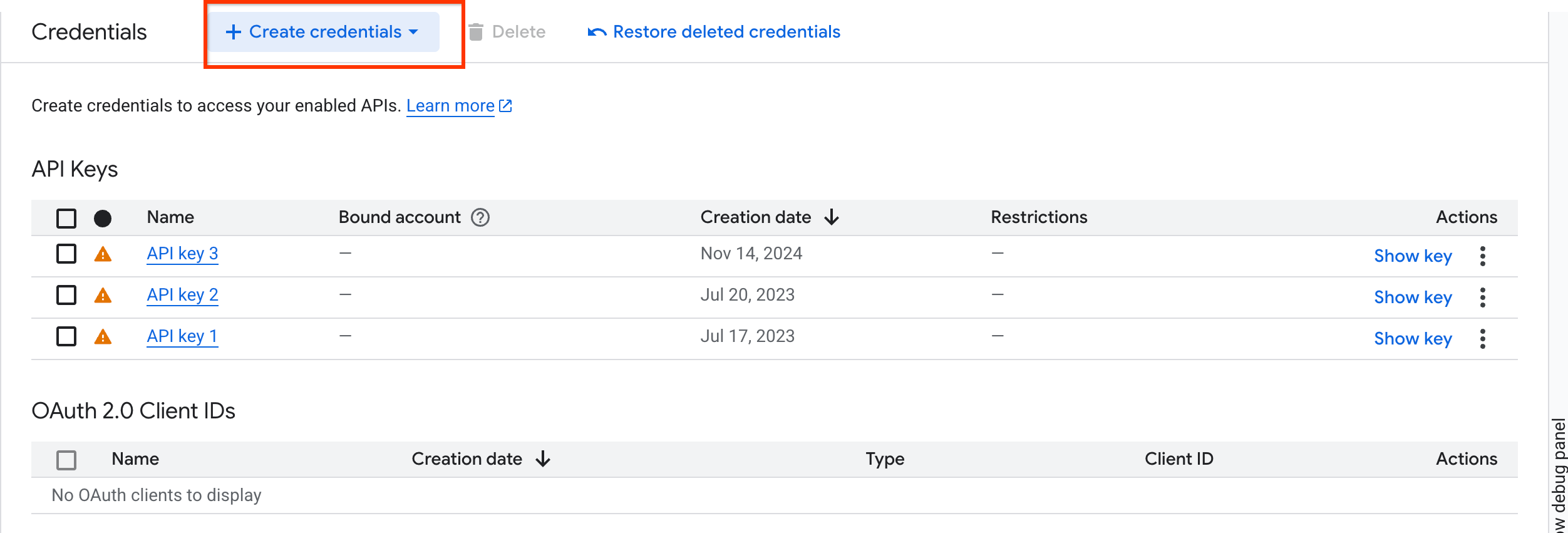
Crea credenciales. Selecciona ID de cliente de OAuth en el menú desplegable.
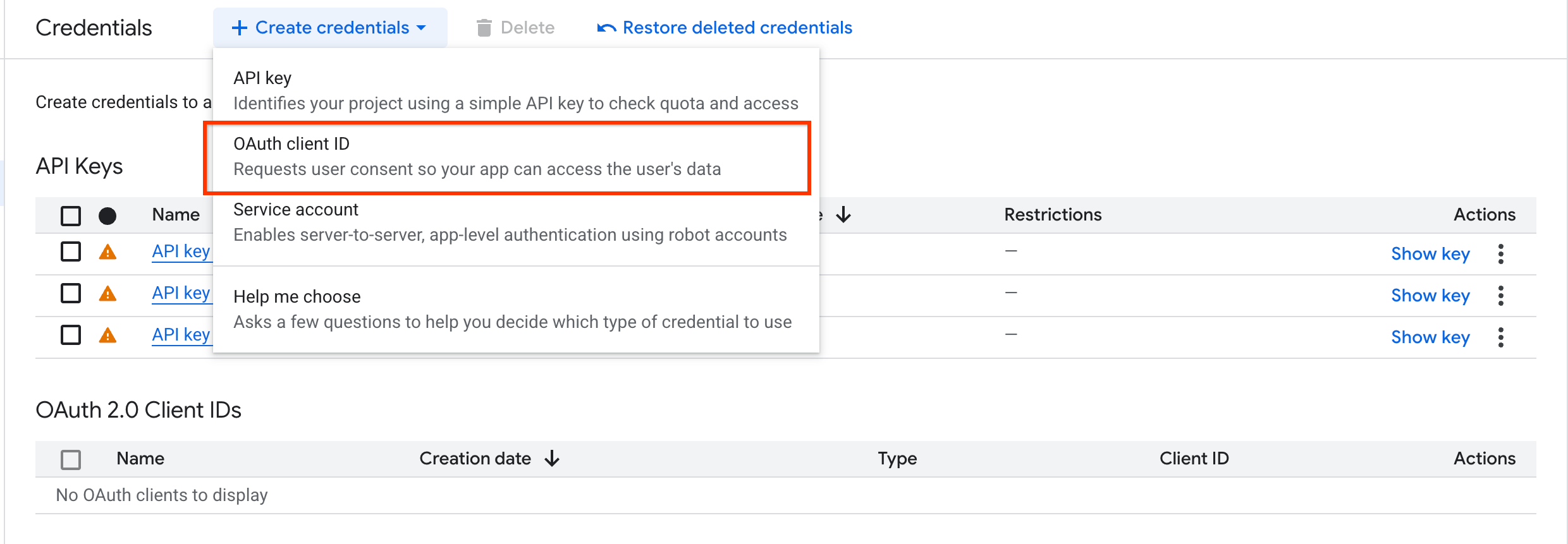
Selecciona el ID de cliente de OAuth. En el menú desplegable Tipo de aplicación, selecciona Aplicación web.
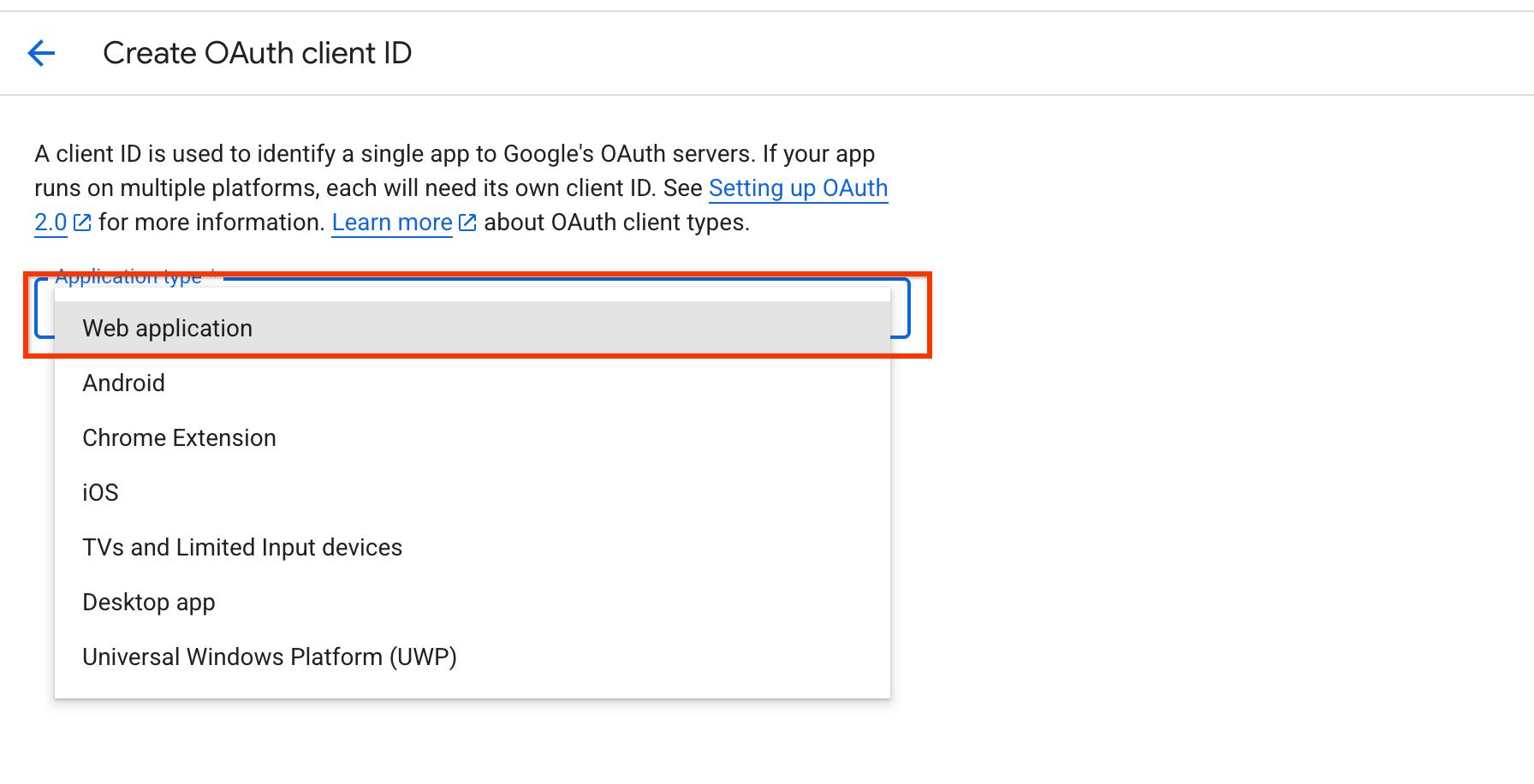
Selecciona la opción de aplicación web. Añade un nombre para el ID de cliente de OAuth e introduce el URI de redirección autorizado como
https://vertexaisearch.cloud.google.com/oauth-redirect.Haz clic en Crear y guarda las credenciales.
Crear un almacén de datos de búsqueda de personas
Para conectar tus datos de personas a Gemini Enterprise, sigue estos pasos:
Consola
En la Google Cloud consola, ve a la página Gemini Enterprise.
Vaya a la página Almacenes de datos.
Haz clic en Crear almacén de datos.
En la página Seleccionar una fuente de datos, haz clic en Búsqueda de personas.

Selecciona el almacén de datos de búsqueda de personas. Configura los detalles de autenticación:
Puedes autenticarte mediante un token de actualización de OAuth 2.0 o la delegación en todo el dominio.
Usar un token de actualización de OAuth 2.0:
Selecciona Token de actualización de OAuth 2.0 y añade el ID de cliente y el secreto de cliente que creaste en los pasos anteriores.
Haga clic en el botón Autenticar para dar su consentimiento al ámbito
https://www.googleapis.com/auth/directory.readonly.Asigna un nombre al conector y haz clic en Crear.
Si usas la delegación de todo el dominio, sigue estos pasos:
Selecciona Delegación de todo el dominio.
Introduce el correo de la cuenta de servicio y la clave privada que has generado.
Haz clic en Continuar.
Actualiza las credenciales del conector:
Debes actualizar tus credenciales de cliente si tu token de actualización de OAuth ha caducado o si quieres cambiar los flujos de credenciales para ingerir documentos. Este proceso es necesario cuando cambias de la delegación en todo el dominio a OAuth o de OAuth a la delegación en todo el dominio.
Ve al conector de búsqueda de personas.
Haz clic en Volver a autenticar.

Haz clic en el botón Volver a autenticar. Elige el flujo de credenciales que quieras usar.
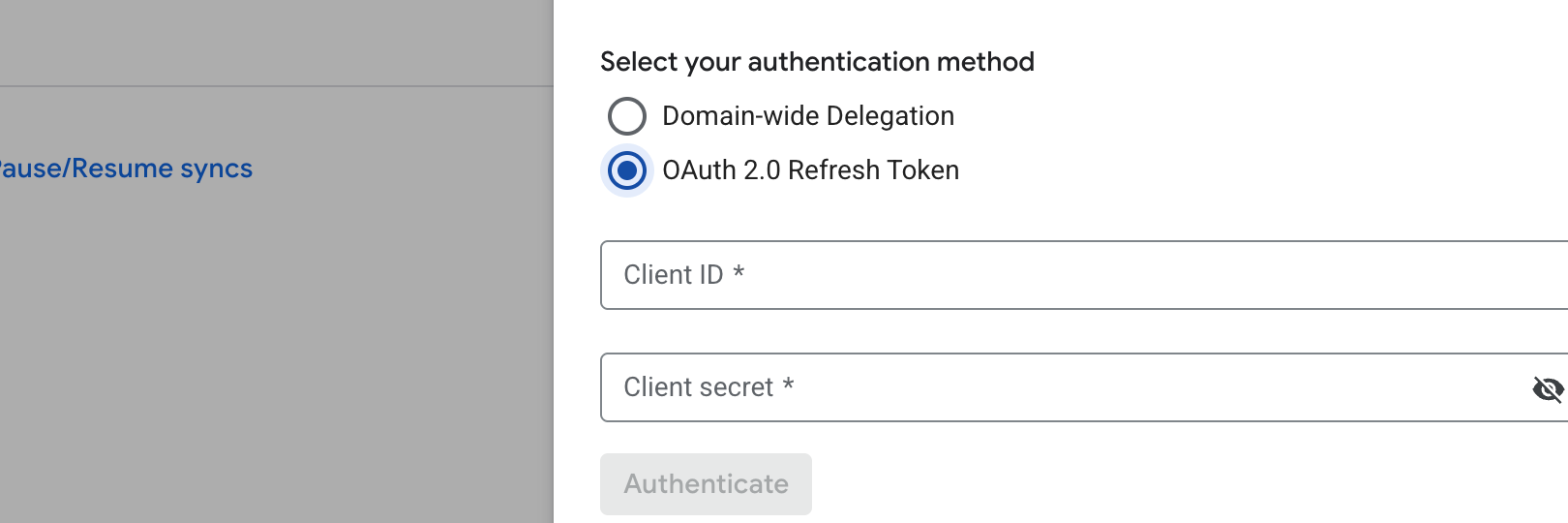
Haz clic en el flujo de credenciales. Añade las nuevas credenciales y haz clic en Autenticar.
Introduce la dirección de correo de la cuenta que obtiene los datos de las personas. Si prefieres no usar una cuenta de administrador, puedes usar una cuenta alternativa que tenga acceso a los datos del directorio de la organización.
Introduce el correo de la cuenta de servicio que has creado anteriormente.
Haz clic en Continuar.
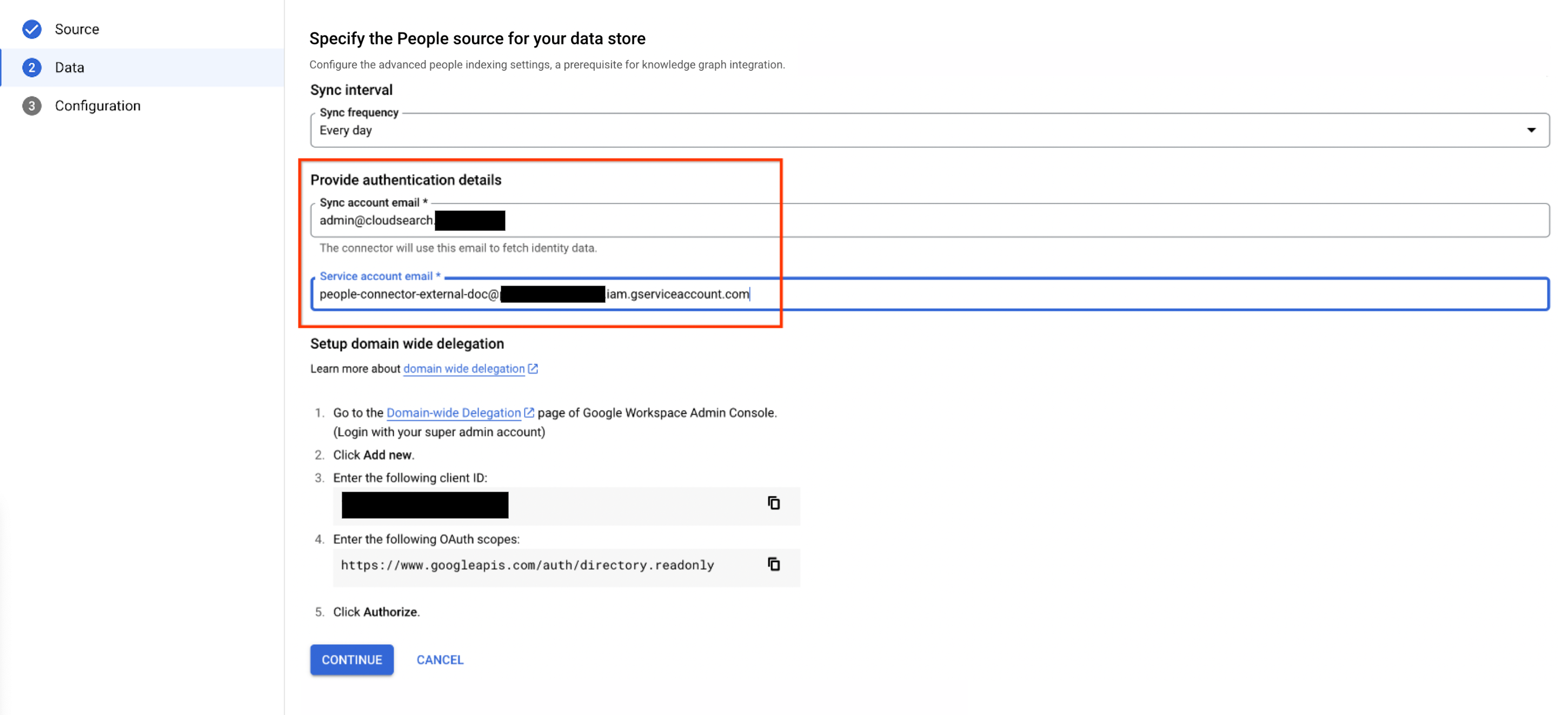
Configura los detalles de la autenticación. Elige una región para tu almacén de datos.
En el campo Nombre de tu almacén de datos, escribe el nombre que quieras darle.
Haz clic en Crear.
La sincronización puede tardar entre varios minutos y varias horas, en función del tamaño de los datos.
Mensajes de error
En la siguiente tabla se describen los mensajes de error que pueden aparecer al sincronizar datos de personas mediante la indexación de datos. Esta tabla incluye códigos de error de gRPC y pasos de solución de problemas sugeridos.
| Código de error (gRPC) | Mensaje de error | Descripción | Solución de problemas |
|---|---|---|---|
| 9 (No se cumple la condición previa) | Error de autenticación: la cuenta de servicio no está configurada correctamente. Asegúrate de que la cuenta de servicio de Discovery Engine tenga el rol de creador de tokens de cuenta de servicio y de que el permiso de autenticación de la cuenta de servicio de delegación en todo el dominio (DWD) esté configurado correctamente en el administrador de Google Cloud. Para obtener más información, consulta https://cloud.google.com/gemini/enterprise/docs/ connect-people#failed-precondition-1. Se han eliminado todos los documentos de Gemini Enterprise. | Este error se produce cuando la cuenta de servicio de Discovery Engine no tiene el rol de creador de tokens de cuenta de servicio o cuando la cuenta de servicio de delegación en todo el dominio no tiene el ámbito de autorización correcto. | Verifica que la cuenta de servicio de Discovery Engine tenga el rol de creador de tokens de cuenta de servicio, tal como se describe en la sección Configurar la cuenta de servicio, y que el permiso de autenticación de la cuenta de servicio de delegación en todo el dominio se haya configurado correctamente en Google Cloud Administración, tal como se describe en la sección Configurar la delegación en todo el dominio. Vuelve a conceder los permisos que faltan a la cuenta de servicio. |
| 9 (No se cumple la condición previa) | No se han obtenido resultados después de la sincronización completa. Se han eliminado todos los documentos de Gemini Enterprise. | Este error se produce cuando la opción de compartir contactos está inhabilitada en la configuración del directorio de la consola de administración. | Verifica que hayas activado la opción de compartir contactos para habilitar la búsqueda de personas en los datos de Google Workspace, tal como se describe en la sección Antes de empezar. |
| 3 (Argumento no válido) | No se ha podido intercambiar el JWT firmado por un token de acceso. Se ha eliminado la cuenta de Google Workspace. Se han eliminado todos los documentos de Gemini Enterprise. | Este error se produce cuando se elimina la cuenta de Google Workspace. | Crea un conector con una cuenta de Google Workspace activa. |
| 3 (Argumento no válido) | No se ha encontrado el ID de GAIA. Error de autenticación. | Este error se produce cuando la cuenta de usuario es incorrecta. | Comprueba que la cuenta de usuario exista e introduce las credenciales correctas. |
| 8 (Recurso agotado) | Se ha superado la cuota del proyecto. Aumenta la cuota de documentos del proyecto. | Este error se produce cuando se supera la cuota del proyecto. | Aumenta la cuota de documentos del proyecto. Para obtener más información, consulta Cuotas. |
| 13 (Error interno) | Se ha producido un error interno. | Este error se produce cuando hay un error interno. | Ponte en contacto con el equipo de Asistencia. |


